Maison >interface Web >Tutoriel PS >ps怎么换颜色?PS给人物衣服替换颜色教程
ps怎么换颜色?PS给人物衣服替换颜色教程
- PHP中文网original
- 2016-06-01 14:28:515676parcourir
这篇教程是向脚本之家的朋友介绍利用PS给人物衣服替换颜色方法,对于很多初学PS的朋友,都不太清楚ps怎么换颜色,所以今天就给大家带来这篇教程,希望对大家有所帮助
原图

效果图

具体的制作步骤如下:
1.打开素材进入通道,右键复制绿通道,如图下
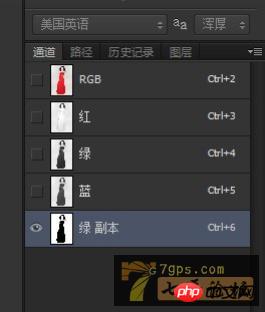
2.选中绿副本按【ctrl+l】调出色阶进行设置,参数如图下
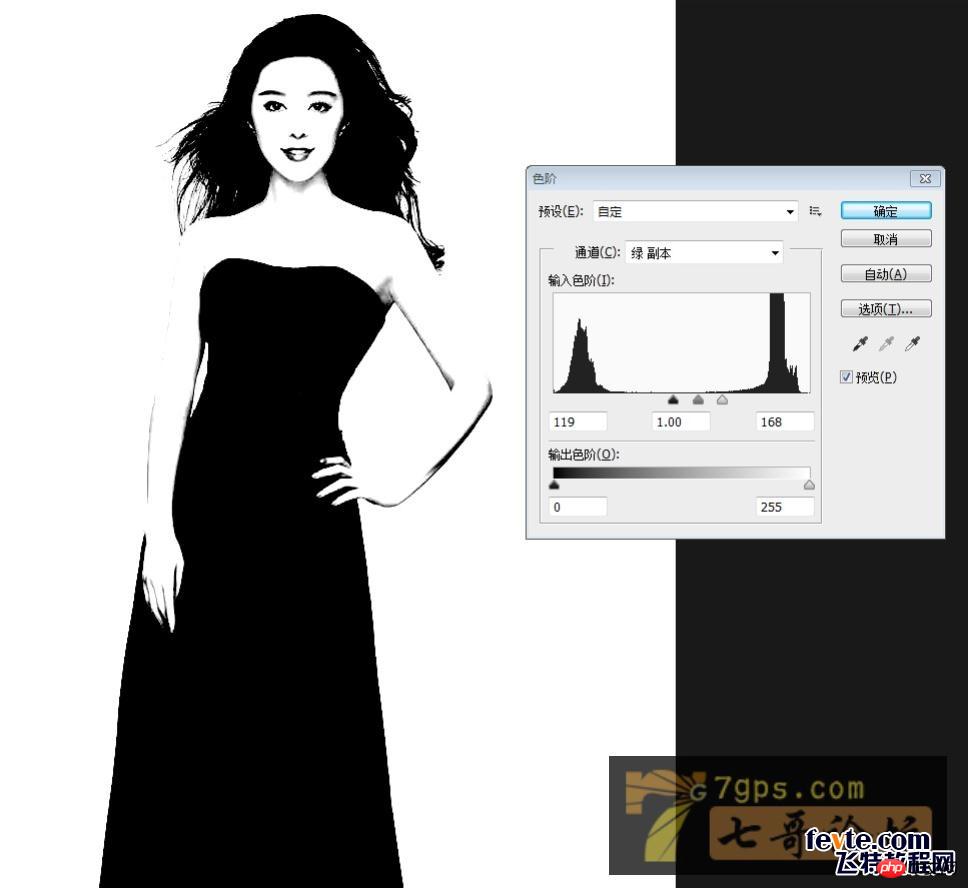
3.把不需要换色的部分用白色画笔涂掉,再按【ctrl】键点击通道做出选区,如图下

4.选回RGB通道,再回到图层,这时选区只选中了衣服部份

5-1.换颜色有很多种方法,今天主要给大家介绍两种方法,第一种是新建一个图层在选区内填上你喜欢的颜色,如图片下
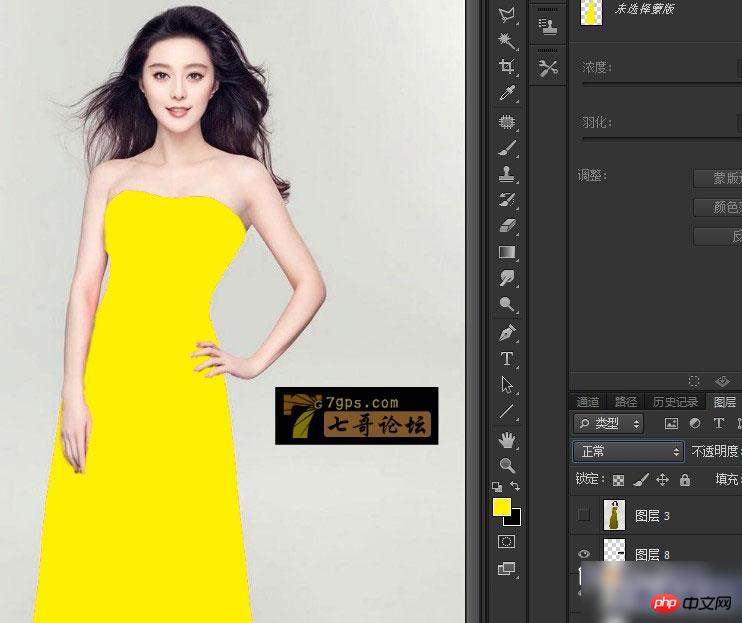
然后混合模式设置为【颜色】如图下

5-2今天主要还是来讲这种方法,用色相调整层来精细调整,新建一个【色相/饱和度】的调整层,参数如图下
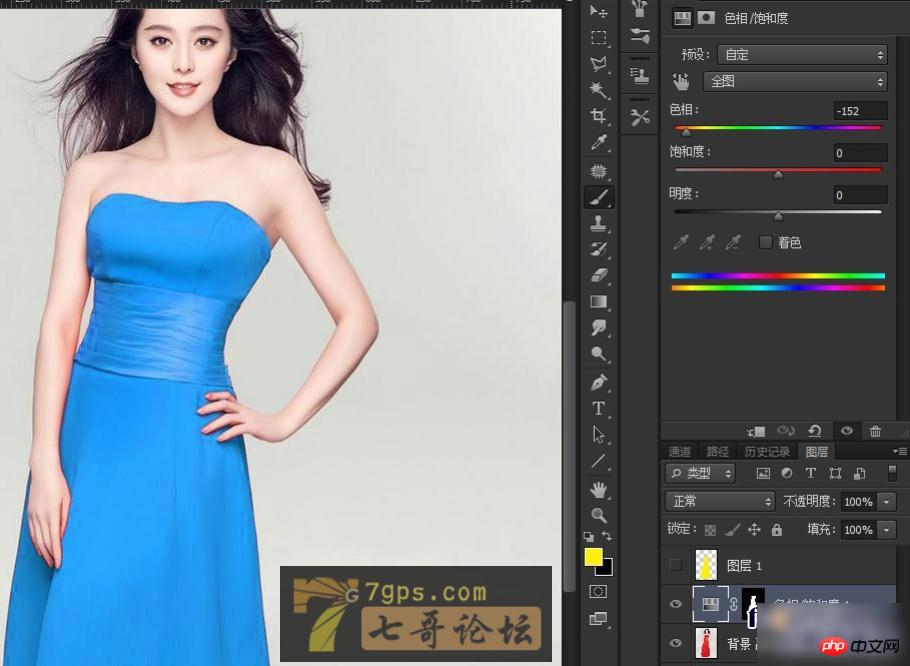
其实做到这一步是完成的了,但为了更精细更自然,我们还要对之前原图红色衣服反射到皮肤上的红色做调整,今天大概跟大家说说吧。
6.建一层可先颜色图层,分别对红、青、蓝进行调整,参数如图下1、2、3
1
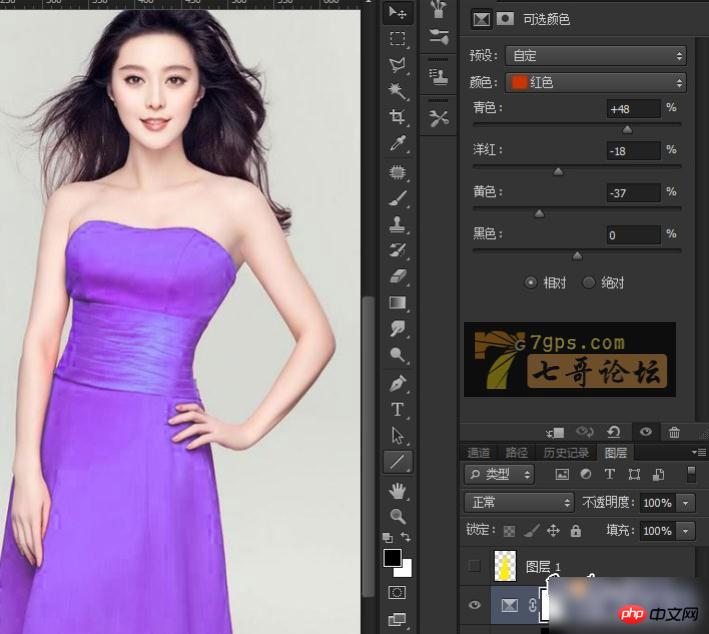
2

3
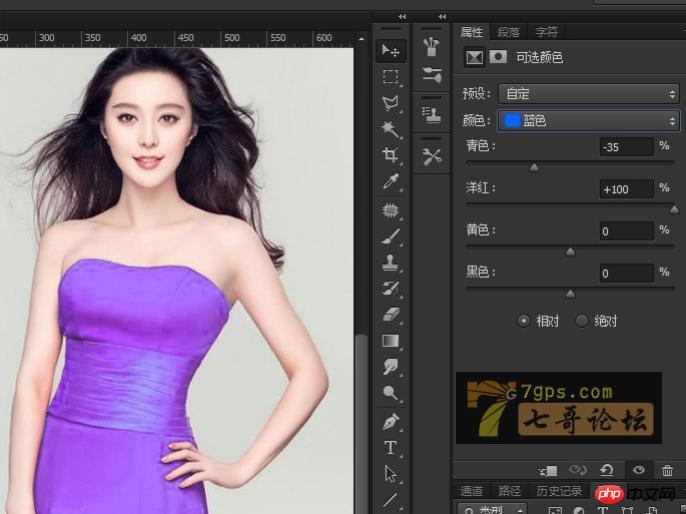
7.然后在可选颜色图层上的蒙板上用黑色画笔擦掉不需要调色的部分

大功告成

范冰冰, 衣服

教程结束,以上就是PS给人物衣服替换颜色教程,希望大家喜欢!
Déclaration:
Le contenu de cet article est volontairement contribué par les internautes et les droits d'auteur appartiennent à l'auteur original. Ce site n'assume aucune responsabilité légale correspondante. Si vous trouvez un contenu suspecté de plagiat ou de contrefaçon, veuillez contacter admin@php.cn
Article précédent:PS如何制作精致透明盒子图标Article suivant:PS CS6制作超酷的魔法旋转阵GIF动态图
Articles Liés
Voir plus- PhotoShop ajoute un faisceau de lumière à l'image
- Retouche photo PS丨C'est ainsi que le modèle de couverture du magazine a été retouché
- Effet de police de papier plié réaliste PS
- Technologie frontale-coupe PS
- Tutoriel de conception de sites Web PS XII - Créer une mise en page Web professionnelle Web2.0 dans PS

